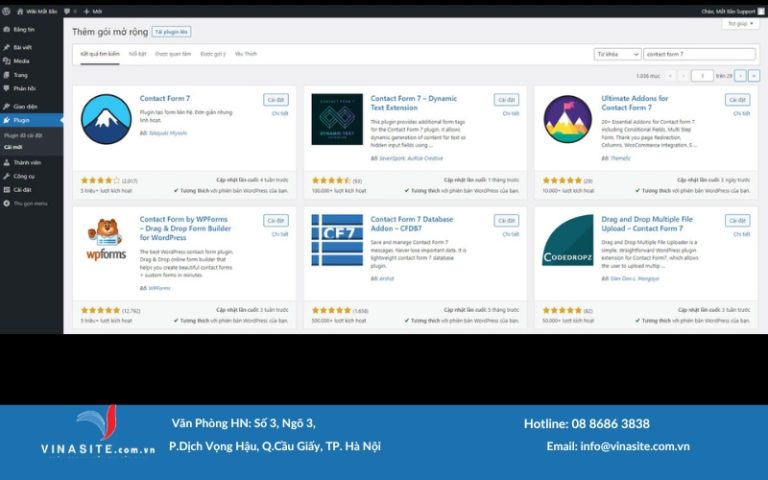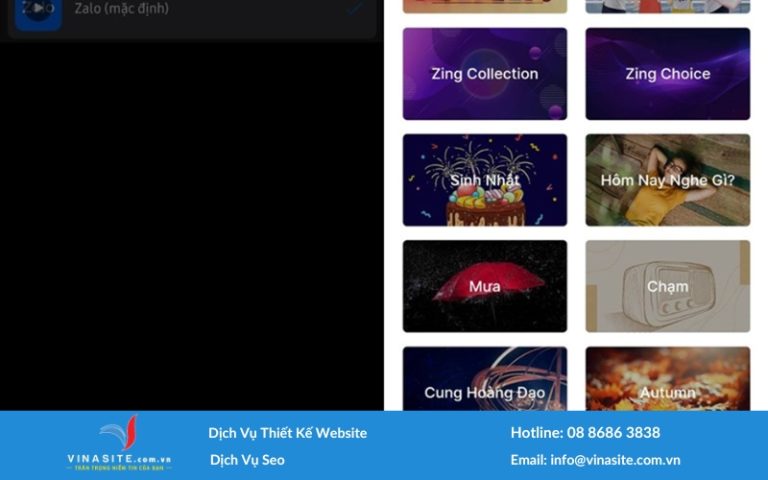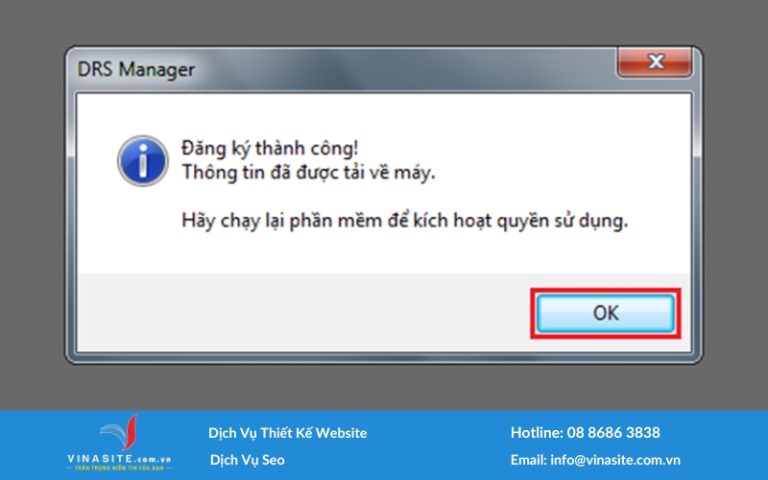Người dùng thường đặt câu hỏi liệu có thể tải Fb về máy tính win 10 hay không và nếu có thì cách tải như thế nào? Nếu bạn đang tìm kiếm cách tải Fb về máy tính Win 10 một cách nhanh chóng và dễ dàng, hãy tham khảo bài viết dưới đây. Vinasite sẽ hướng dẫn bạn chi tiết từng bước để cài đặt Facebook trên máy tính.
I. Cách tải FB về máy tính win 10 miễn phí
Làm thế nào để tải FB về máy tính win 10 một cách dễ dàng và nhanh chóng?
Dưới đây là hướng dẫn chi tiết từng bước giúp bạn thực hiện việc này:
Facebook là một nền tảng mạng xã hội phổ biến trên toàn cầu, cho phép người dùng kết nối, chia sẻ thông tin với gia đình, bạn bè và tham gia các hoạt động kinh doanh online. Nếu bạn muốn tải FB về máy tính win 10 của mình, đây là cách thực hiện đơn giản:
Bước 1: Truy cập vào trang web tải Facebook tại facebook.com.
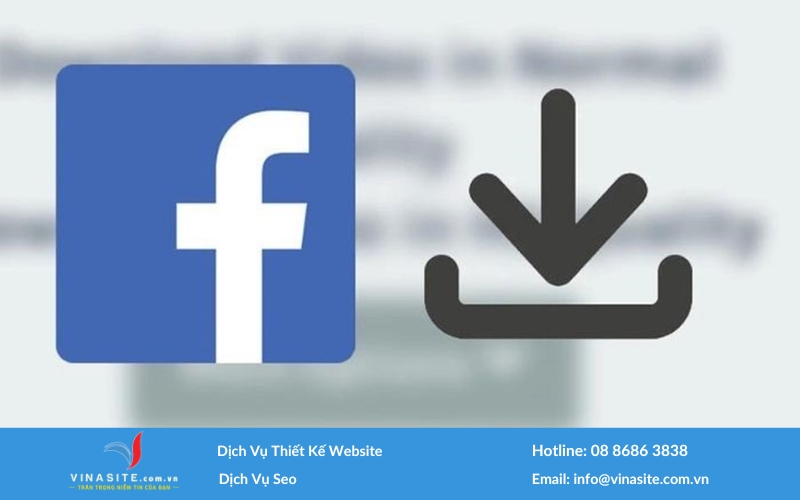
Bước 2: Chọn “Free Download for Windows” để tải ứng dụng Facebook về máy tính.
Bước 3: Nhấp vào “Download” để bắt đầu tải. Sau khi quá trình tải hoàn tất, bạn tiến hành giải nén file và chạy file cài đặt.
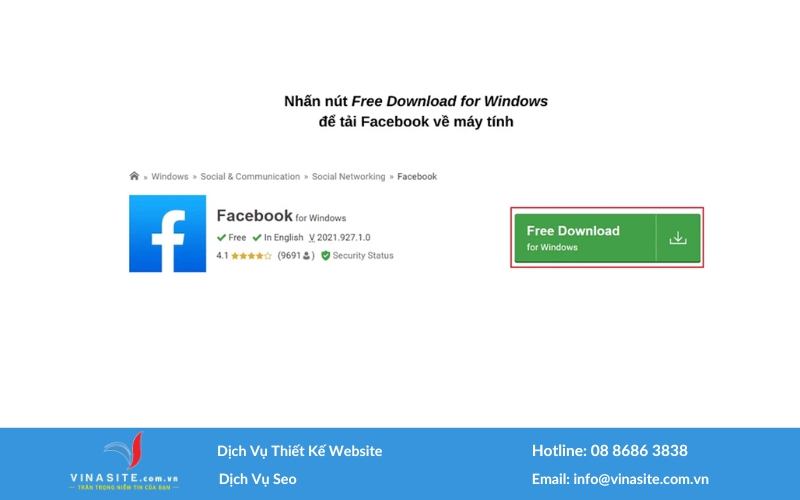
Bước 4: Khi cài đặt hoàn tất, bạn có thể mở ứng dụng Facebook và đăng nhập để bắt đầu sử dụng.
Với các bước đơn giản trên, bạn có thể dễ dàng cài đặt và trải nghiệm Facebook trên các máy tính Dell, HP, Asus,… mà không gặp khó khăn.
II. Cách tải Fb về máy tính win 10 bằng phần mềm giả lập Bluestack
Bluestack là một phần mềm giả lập hệ điều hành Android, giúp người dùng chạy các ứng dụng và trò chơi Android trên máy tính. Nếu bạn muốn trải nghiệm Facebook trên máy tính thông qua Bluestack, đây là cách tải và cài đặt ứng dụng:
Ưu điểm của việc tải Facebook bằng Bluestack:
- Sử dụng Facebook trên màn hình lớn hơn, hiển thị nhiều nội dung hơn.
- Thao tác dễ dàng và nhanh chóng hơn trên máy tính so với điện thoại hoặc trình duyệt.
- Nhận thông báo trực tiếp mà không cần mở ứng dụng hoặc trình duyệt web.
- Tận hưởng đầy đủ các tính năng như chat, gọi video, xem story và live stream.
- Chơi các game Android và sử dụng các ứng dụng khác cùng lúc trên PC nhờ Bluestack.
Yêu cầu cấu hình máy tính để sử dụng Bluestack:
- Đối với Windows: cần chạy hệ điều hành Windows 7 trở lên.
- Đối với Macbook: yêu cầu macOS 10.11 trở lên.
Bộ vi xử lý Intel hoặc AMD, RAM tối thiểu 4GB, và ít nhất 5GB dung lượng đĩa trống.
Hướng dẫn tải Facebook qua Bluestack trên hệ điều hành Windows:
Bước 1: Tải và cài đặt Bluestack thông qua trang web chính thức:
Truy cập link: https://www.bluestacks.com.
Chọn phiên bản phù hợp với máy tính của bạn và tiến hành cài đặt.
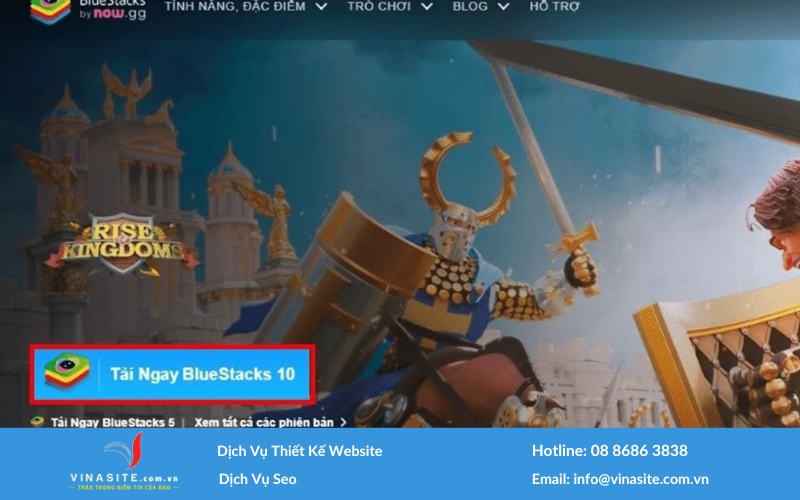
Bước 2: Mở Bluestack và truy cập vào Google Play Store.
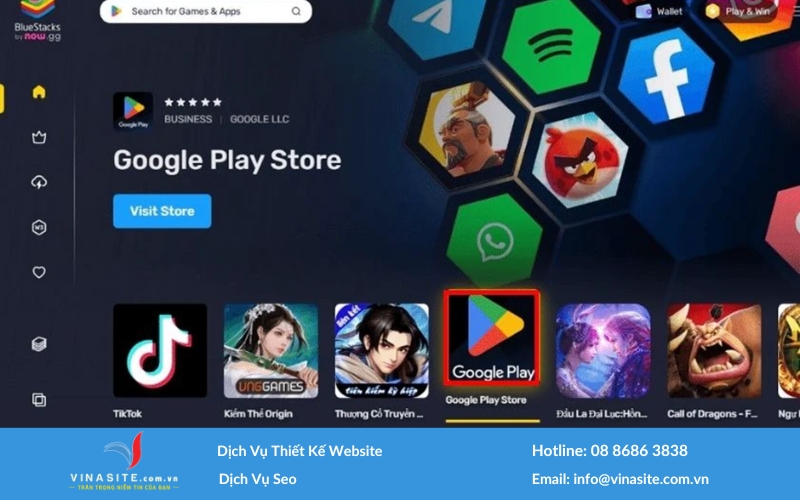
Bước 3: Tìm kiếm ứng dụng “Facebook” trong cửa hàng và nhấn chọn.
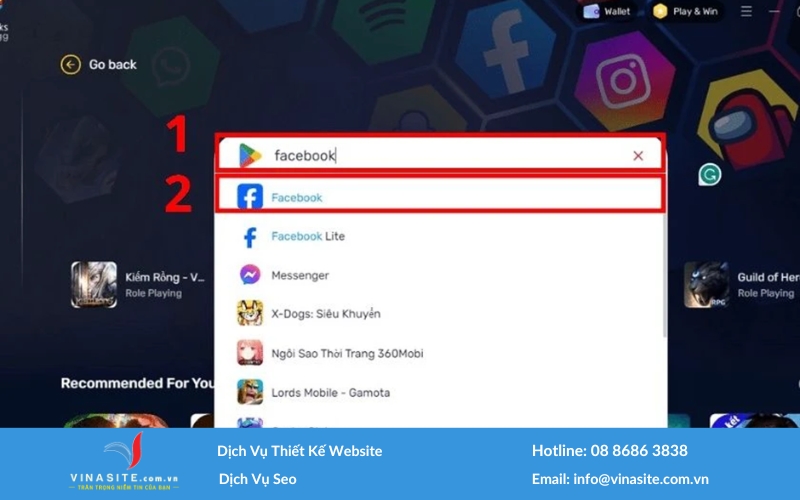
Bước 4: Chọn “Install” để cài đặt Facebook lên máy tính.
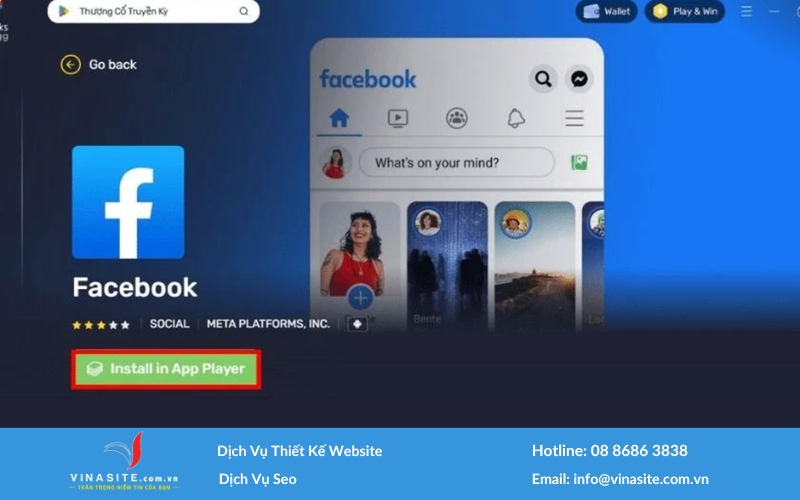
Sau khi cài đặt xong, bạn có thể đăng nhập vào tài khoản Facebook và sử dụng ứng dụng dễ dàng trên Bluestack.
III. Cách tải Facebook về máy tính qua Microsoft Store
Nếu bạn không thể sử dụng Bluestack, một cách khác để tải Facebook về máy tính là thông qua Microsoft Store. Quá trình này rất đơn giản và dễ thực hiện, đặc biệt là trên hệ điều hành Windows 11. Dưới đây là các bước hướng dẫn chi tiết:
Bước 1: Mở thanh tìm kiếm trên máy tính và nhập “Microsoft Store”, sau đó chọn ứng dụng để mở.
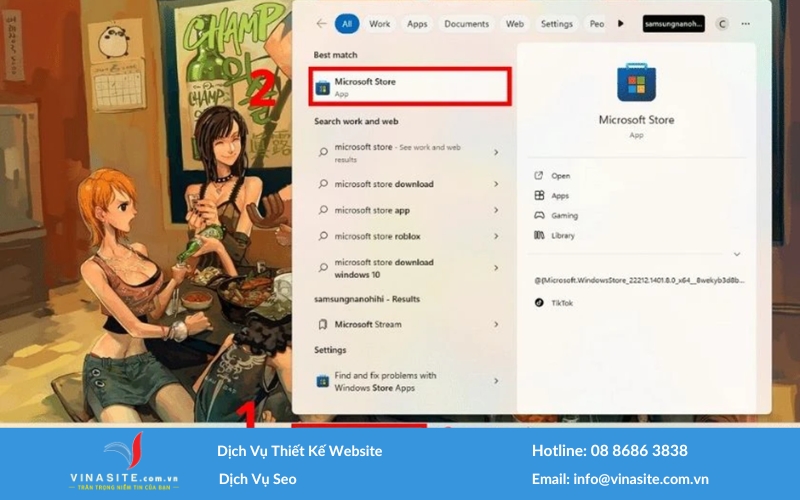
Bước 2: Trong giao diện Microsoft Store, nhập từ khóa “Facebook” vào thanh tìm kiếm ở phía trên và nhấn Enter.
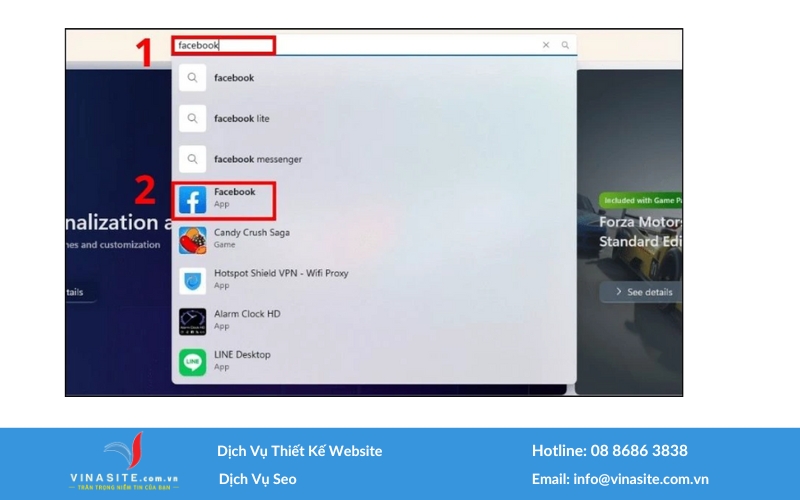
Bước 3: Khi tìm thấy ứng dụng Facebook, nhấn vào nút “Install” để bắt đầu cài đặt.
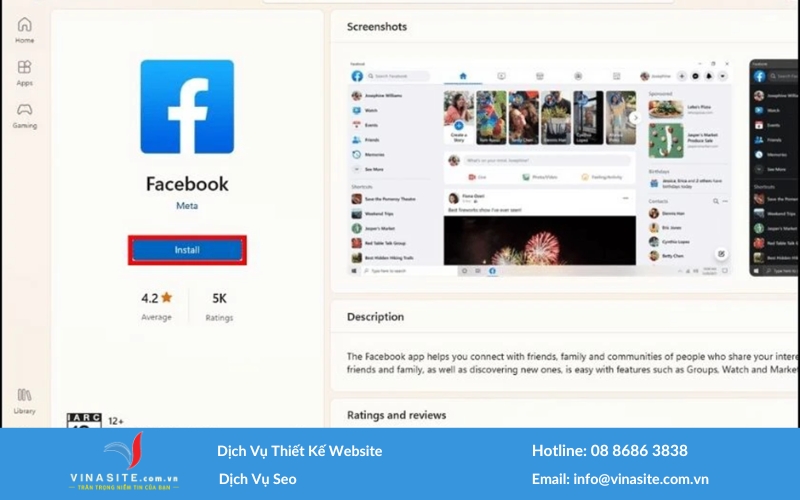
Bước 4: Sau khi quá trình cài đặt hoàn tất, nút “Open” sẽ xuất hiện. Chỉ cần bấm vào đó để mở và bắt đầu sử dụng ứng dụng.
Với 4 bước đơn giản này, bạn đã có thể tải và cài đặt Facebook thành công trên máy tính của mình.
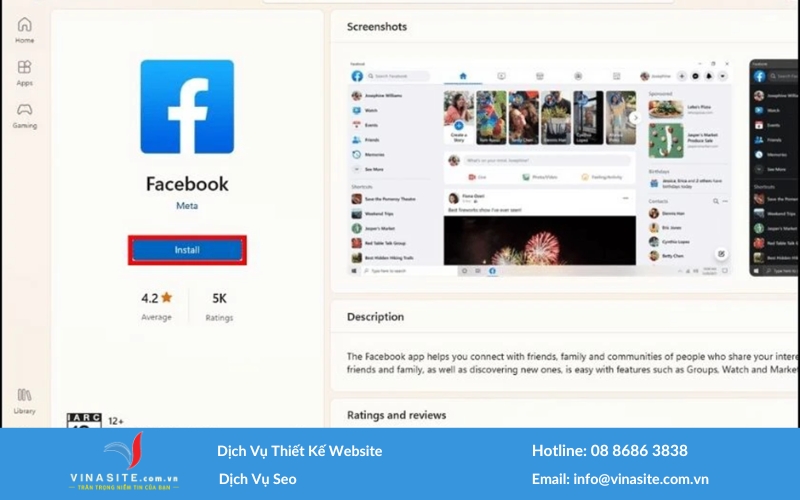
Bài viết này đã cung cấp chi tiết về cách tải FB về máy tính win 10 một cách đơn giản và nhanh chóng. Vinasite hy vọng rằng qua hướng dẫn này, bạn sẽ nắm rõ quy trình cài đặt và hiểu thêm về các tính năng, ưu điểm khi sử dụng Facebook trên máy tính. Chúc bạn thực hiện thành công và cảm ơn bạn đã theo dõi!
Xem thêm: